Πίνακας περιεχομένων
"Πιστοποιημένη γραμμή εργαλείων" είναι ένα πρόγραμμα αεροπειρατείας του προγράμματος περιήγησης που αλλάζει την αρχική σελίδα του διαδικτύου σας σε "search.certified-toolbar.com" και τροποποιεί τις ρυθμίσεις αναζήτησης του προγράμματος περιήγησης. Το " Πιστοποιημένη γραμμή εργαλείων " μιμείται τη μηχανή αναζήτησης Google και πραγματοποιεί ανακατευθύνσεις περιήγησης σε κακόβουλους ιστότοπους.  Ένα άλλο σύμπτωμα της " Πιστοποιημένη γραμμή εργαλείων " μόλυνση είναι η αργή δραστηριότητα στον μολυσμένο υπολογιστή." Πιστοποιημένη γραμμή εργαλείων " αεροπειρατής συνδέεται με άλλα προγράμματα εγκατάστασης λογισμικού και για το λόγο αυτό πρέπει πάντα να δίνετε προσοχή όταν εγκαθιστάτε δωρεάν λογισμικό στον υπολογιστή σας.
Ένα άλλο σύμπτωμα της " Πιστοποιημένη γραμμή εργαλείων " μόλυνση είναι η αργή δραστηριότητα στον μολυσμένο υπολογιστή." Πιστοποιημένη γραμμή εργαλείων " αεροπειρατής συνδέεται με άλλα προγράμματα εγκατάστασης λογισμικού και για το λόγο αυτό πρέπει πάντα να δίνετε προσοχή όταν εγκαθιστάτε δωρεάν λογισμικό στον υπολογιστή σας.
Αν θέλετε να αφαιρέσετε το " Ρυθμίσεις αναζήτησης πιστοποιημένης γραμμής εργαλείων " από τον υπολογιστή σας, ακολουθήστε τα παρακάτω βήματα:
Κάντε κλικ εδώ για να δείτε ένα λεπτομερές βίντεο σχετικά με την αφαίρεση των Πιστοποιημένη αναζήτηση στη γραμμή εργαλείων ρυθμίσεις.
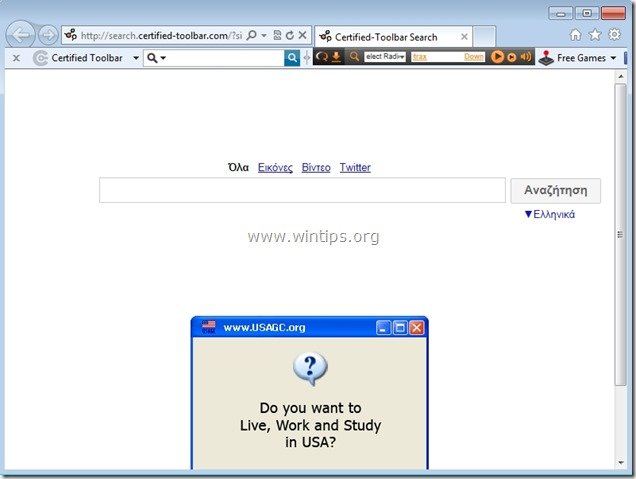 Πώς να αφαιρέσετε "Πιστοποιημένη γραμμή εργαλείων" από τον υπολογιστή σας:
Πώς να αφαιρέσετε "Πιστοποιημένη γραμμή εργαλείων" από τον υπολογιστή σας:
Βήμα 1. Απεγκαταστήστε τις εφαρμογές που έχουν εγκατασταθεί από τη "Γραμμή εργαλείων Certified" από τον πίνακα ελέγχου.
1. Για να το κάνετε αυτό, μεταβείτε στη διεύθυνση Έναρξη > Πίνακας ελέγχου .
{Windows 8: Δεξί κλικ στο κάτω αριστερή γωνία και επιλέξτε Πίνακας ελέγχου }
{Windows XP: Έναρξη > Ρυθμίσεις > Πίνακας ελέγχου . }
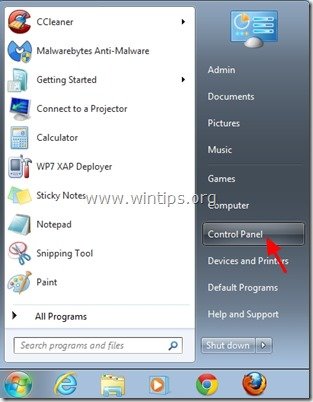
2. Κάντε διπλό κλικ για να ανοίξετε το " Προσθήκη ή αφαίρεση προγραμμάτων " αν έχετε Windows XP ή
“ Προγράμματα και χαρακτηριστικά " αν έχετε Windows 8, 7 ή Vista).

3. Στη λίστα προγραμμάτων, βρείτε και αφαιρέστε/απεγκαταστήστε αυτές τις εφαρμογές:
α. Πιστοποιημένη γραμμή εργαλείων (Με τη γραμμή εργαλείων Certified Toolbar)
β. Προστατευόμενη αναζήτηση (Με Προστατευμένη Αναζήτηση)

Βήμα 2. Αφαιρέστε το "Certified Toolbar" από την εφαρμογή του προγράμματος περιήγησης στο διαδίκτυο.
Internet Explorer, Google Chrome, Mozilla Firefox
Internet Explorer
Πώς να αφαιρέσετε τη "Certified Toolbar" από τον Internet Explorer και να επαναφέρετε τις ρυθμίσεις αναζήτησης:
1. Ανοίξτε τον Internet Explorer και στη συνέχεια ανοίξτε το " Επιλογές Internet ”.
Για να το κάνετε αυτό από το μενού αρχείων του IE, επιλέξτε " Εργαλεία " > " Επιλογές Internet ”.
Ανακοίνωση*: Στις τελευταίες εκδόσεις του IE πατήστε το κουμπί " Εργαλείο " εικονίδιο  πάνω δεξιά.
πάνω δεξιά.

2. Κάντε κλικ στο " Προχωρημένο ".

3. Επιλέξτε " Επαναφορά ”.
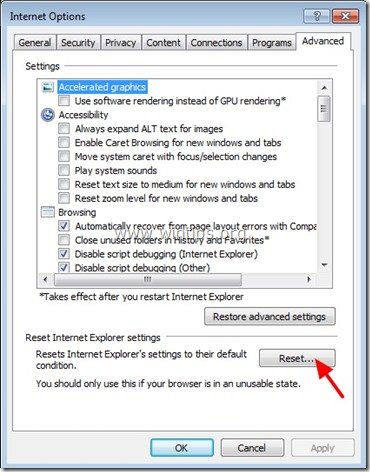
4. Ελέγξτε (για να ενεργοποιήσετε) το " Διαγραφή προσωπικών ρυθμίσεων " και επιλέξτε "Επαναφορά".

5. Αφού ολοκληρωθεί η ενέργεια επαναφοράς, πατήστε " Κλείστε το " και στη συνέχεια επιλέξτε " OK " για να βγείτε από τις επιλογές του Internet Explorer.
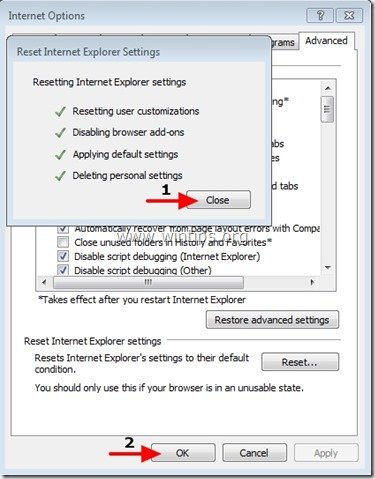
6. Επανεκκίνηση του προγράμματος περιήγησής σας και προχωρήστε στο Βήμα 3 για την πλήρη αφαίρεση του Certified ρυθμίσεις από τον IE.
Google Chrome
Πώς να αφαιρέσετε το "Certified Toolbar" από το Google Chrome και να επαναφέρετε τις ρυθμίσεις αναζήτησης:
1. Ανοίξτε το Google Chrome και μεταβείτε στο μενού chrome  και επιλέξτε " Ρυθμίσεις ".
και επιλέξτε " Ρυθμίσεις ".
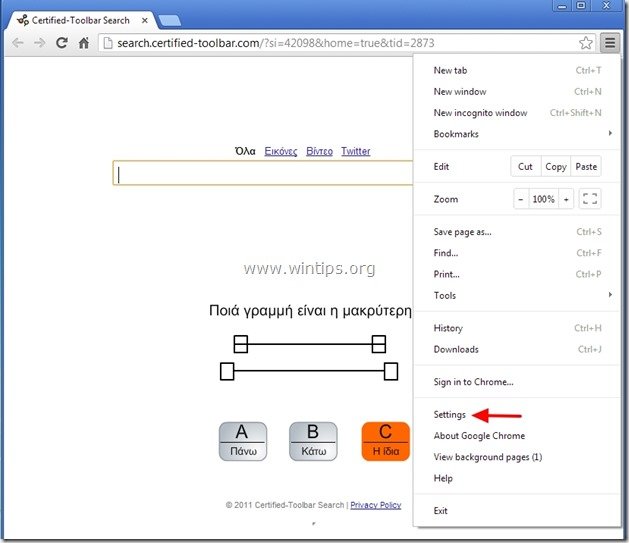
2. Βρείτε το " Κατά την εκκίνηση " και επιλέξτε " Ορισμός σελίδων ".
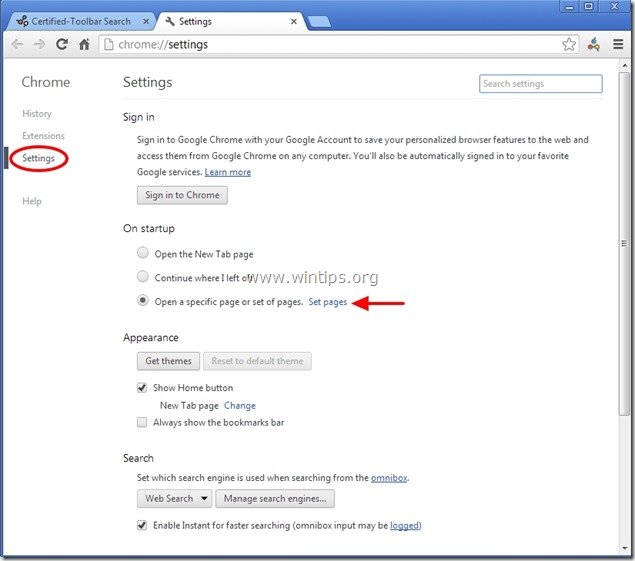
3. Διαγράψτε το " search.certified-toolbar.com " από τις σελίδες εκκίνησης πατώντας το πλήκτρο " X " στα δεξιά.
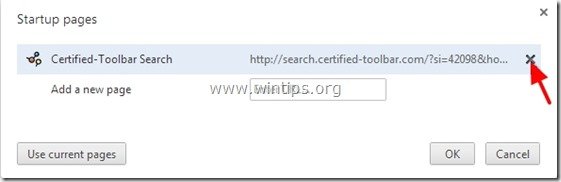
4. Ορίστε την προτιμώμενη σελίδα εκκίνησης (π.χ. http://www.google.com) και πατήστε " OK ".
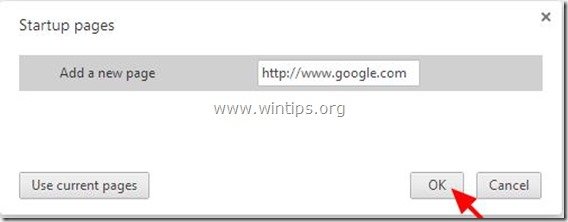
5. Κάτω από " Εμφάνιση " για να ενεργοποιήσετε το " Εμφάνιση κουμπιού Home " και επιλέξτε " Αλλαγή ".

6. Διαγράψτε το " search.certified-toolbar.com " entry from " Ανοίξτε αυτή τη σελίδα " box.

7. Τύπος (αν θέλετε) προτιμάτε την ιστοσελίδα σας για να ανοίξει όταν πατάτε το " Αρχική σελίδα κουμπί "
(π.χ. www.google.com) ή αφήστε αυτό το πεδίο στην τράπεζα και πατήστε " OK ".

5. Πηγαίνετε στο " Αναζήτηση " και επιλέξτε " Διαχείριση μηχανών αναζήτησης ".

6. Επιλέξτε την προτιμώμενη προεπιλεγμένη μηχανή αναζήτησης (π.χ. αναζήτηση Google) και πατήστε " Κάντε προεπιλογή ".

7. Στη συνέχεια, επιλέξτε το " search.certified-toolbar.com" μηχανή αναζήτησης και αφαιρέστε το πατώντας το κουμπί " X " στα δεξιά. Επιλέξτε " Έγινε " για να κλείσει " Μηχανές αναζήτησης " παράθυρο.

8. Επιλέξτε " Επεκτάσεις " στα αριστερά.

9. Στο " Επεκτάσεις ", αφαιρέστε το το " Πιστοποιημένη γραμμή εργαλείων " πατώντας το πλήκτρο " κάδος ανακύκλωσης " σε αυτή τη γραμμή.

10. Κλείστε όλα τα παράθυρα του Google Chrome και Προχωρήστε σε Βήμα 3 .
Mozilla Firefox
Πώς να αφαιρέσετε το "Certified Toolbar " από τον Mozilla Firefox και να επαναφέρετε τις ρυθμίσεις αναζήτησης:
1. Κάντε κλικ στο μενού "Firefox" στο επάνω αριστερό μέρος του παραθύρου του Firefox και μεταβείτε στο:
Βοήθεια > Πληροφορίες αντιμετώπισης προβλημάτων .
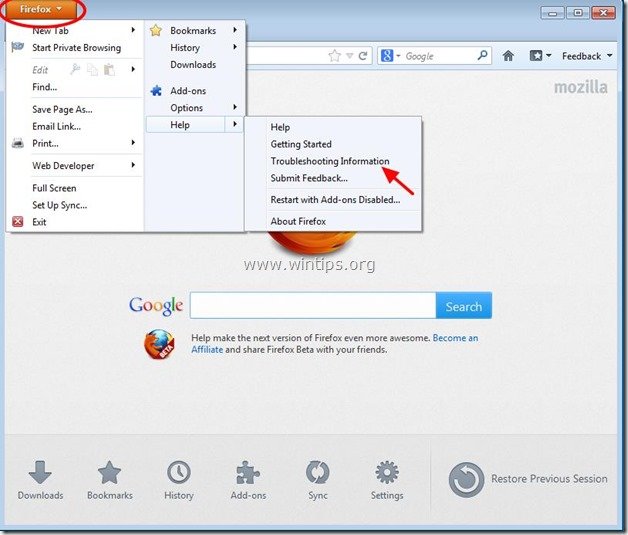
2. Στο " Πληροφορίες αντιμετώπισης προβλημάτων ", πατήστε " Επαναφορά του Firefox " για να επαναφέρετε τον Firefox στην προεπιλεγμένη του κατάσταση .

4. Τύπος " Επαναφορά του Firefox " ξανά.

5. Αφού ολοκληρωθεί η εργασία επαναφοράς, ο Firefox επανεκκινείται.
6. Κλείστε όλα τα παράθυρα του Firefox και προχωρήστε στο επόμενο Βήμα.
Βήμα 3. Καθαρίστε τον υπολογιστή σας από το να παραμείνει κακόβουλες απειλές.
Λήψη και εγκαταστήστε το MalwareBytes Antimalware για να καθαρίσετε όλες τις κακόβουλες απειλές που παραμένουν στον υπολογιστή σας.*
*Αν δεν ξέρετε πώς να εγκαταστήσετε και να χρησιμοποιήσετε το " MalwareBytes Anti-Malware ", διαβάστε αυτές τις οδηγίες.
Συμβουλές: Για να διασφαλίσετε ότι ο υπολογιστής σας είναι καθαρός και ασφαλής, εκτελέστε μια πλήρη σάρωση του Malwarebytes Anti-Malware σε "Ασφαλή λειτουργία" των Windows .*
*Για να μεταβείτε στην Ασφαλή λειτουργία των Windows, πατήστε το πλήκτρο " F8 " κατά την εκκίνηση του υπολογιστή σας, πριν από την εμφάνιση του λογότυπου των Windows. Όταν το πλήκτρο " Μενού προηγμένων επιλογών των Windows " εμφανίζεται στην οθόνη σας, χρησιμοποιήστε τα βελάκια του πληκτρολογίου σας για να μετακινηθείτε στο Ασφαλής λειτουργία και στη συνέχεια πατήστε "ENTER “.
Βήμα 4. Καθαρίστε ανεπιθύμητα αρχεία και καταχωρήσεις.
Χρησιμοποιήστε " CCleaner " και προχωρήστε στο καθαρό το σύστημά σας από προσωρινές αρχεία διαδικτύου και άκυρες καταχωρήσεις μητρώου.*
* Αν δεν ξέρετε πώς να εγκαταστήσετε και να χρησιμοποιήσετε "CCleaner", διαβάστε αυτές τις οδηγίες .
Βήμα 5. Κάντε επανεκκίνηση του υπολογιστή σας για να τεθούν σε ισχύ οι αλλαγές και εκτελέστε πλήρη σάρωση με το πρόγραμμα προστασίας από ιούς.

Άντι Ντέιβις
Ιστολόγιο διαχειριστή συστήματος σχετικά με τα Windows





